Да ли тражите „како да поправите тастатуру на лаптопу која не ради на Виндовс-у 10“, онда ћете овде, у Тецх Поуту, добити нека згодна решења да то поправите. Дакле, да бисте сазнали више детаља, прочитајте цео текст!
Можете ли да замислите своје рачунарско искуство без тастатуре? Наравно, већина нас каже велико НЕ. Тачно не? Али, са друге стране, постоје и уређаји који долазе са уграђеном тастатуром на екрану. Можда га и мало ко од нас користи. Нажалост, коришћење тастатура на екрану је веома застрашујуће јер не можете да унесете потребне информације, комуницирате са својим колегама и покренете команде пречица. Док, коришћењем а физичку тастатуру имате комплетну контролу у својој руци. Могли бисте да обликујете ствари према вашим захтевима. Дакле, чињеница је да се физичке тастатуре не могу заменити тастатурама на екрану.
Физичке тастатуре пружају једноставну употребу, али, ипак, данас многи корисници доживљавају тастатура лаптопа не ради проблем. И, ово је прилично неспретно питање за решавање. Али не од сада, јер смо овде са неким најлакшим решењима да поправимо проблем са тастатуром на лаптопу. Ако сте међу онима који траже „како да поправите проблем са тастатуром која не ради“, онда можемо помоћи. Оно што треба да урадите је да само прођете кроз нетакнути пост да бисте стекли дубински увид!
Чекати! да бисте се понашали као зрели, пре него што наставите даље, веома је важно знати о узроцима због којих ово проблематично питање изазива. Дакле, у наставку је „које врсте узрока ометају тачан рад лаптопа“.
Најпаметнији приступ за поправку тастатуре на лаптопу која не ради на Виндовс 10
Ажурирајте одговарајуће управљачке програме како бисте исправили грешке у вези са тастатуром. Да бисте то учинили са много лакоће, саветовали смо вам да користите Бит Дривер Упдатер. То је један од најпогоднијих и аутоматских начина за ажурирање свих драјвера у једном потезу. Штавише, овај услужни програм за ажурирање драјвера такође пружа идеје за решавање проблема за решавање других проблема повезаних са Виндовс-ом, као што су споре перформансе, чести кварови и још много тога. Дакле, да бисте поправили свеукупне рачунарске упите, инсталирајте Бит Дривер Упдатер са доле наведене везе.

Који су узроци „Тастатура за лаптоп не ради“?
Доживети беспрекорно рачунарство је фантазија сваког корисника. Али, након неког времена, ствари некако не функционишу како треба као што су некада биле и доводи до сметњи. Слично томе, до сметњи у ефикасном раду тастатуре долази због различитих узрока укључујући погрешну конфигурацију, грешке у тастерима филтера, застареле или корумпиране драјвере, Грешке УСБ портова, и још много тога. Али, без бриге, решили смо нека решења „поправи грешку да тастатура лаптопа не ради“. Међутим, неки од њих су прилично згодни, а други су мало незгодни, и даље вам помажу на све могуће начине. Сада, када знате узроке овог проблема, онда би вам било прилично лако да разумете решења и њихове методологије. Дакле, без губљења времена, пређимо на решења!
Брза решења за поправку Тастатура за лаптоп не ради на Виндовс 10
Испод су решења која вас образују о томе „како да решите проблем са тастатуром на лаптопу која не ради“, па прочитајте све детаље да бисте решили проблем.
Решење 1: Покрените рачунар поново
Кад год се суочите са таквим проблемима, на пример, тастатура не ради, покушајте у почетку поново покрените рачунар да бисте решили проблем. Пре него што пређете на другу алатку за решавање проблема, покушајте поново да покренете систем. Можда би се проблеми које имате са тастатуром решили само поновним покретањем. С друге стране, ово решење је прилично лако и брзо за имплементацију. Ипак, немате идеју о томе како то да урадите. Затим, ево шта треба да урадите – Идите на мени Старт вашег Виндовс 10, затим кликните на опцију Повер и изаберите опцију Рестарт. Сачекајте неко време док се поступак поновног покретања не изврши, а затим проверите да ли је проблем „тастатура за лаптоп не ради на Виндовс 10“ решен.
Прочитајте такође: Поправите нестанак курсора миша у оперативном систему Виндовс 10
Решење 2: Онемогућите тастере филтера
Понекад недостаци кључа филтера ометају тачан рад система. У том случају, морате да онемогућите тастере филтера да бисте вратили ефикасан рад своје тастатуре. Дакле, ево свега што треба да урадите!
Корак 1:- У поље за претрагу откуцајте Контролна табла, а затим кликните на први резултат претраге.

Корак 2:- Када се контролна табла отвори, пронађите Лакоћу приступа и кликните на њу.
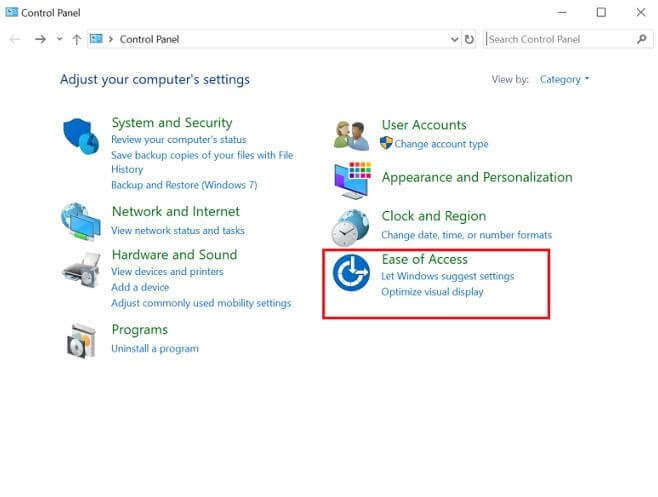
Корак 3: - Затим из оквира који се појави кликните на опцију Промени како функционише тастатура.
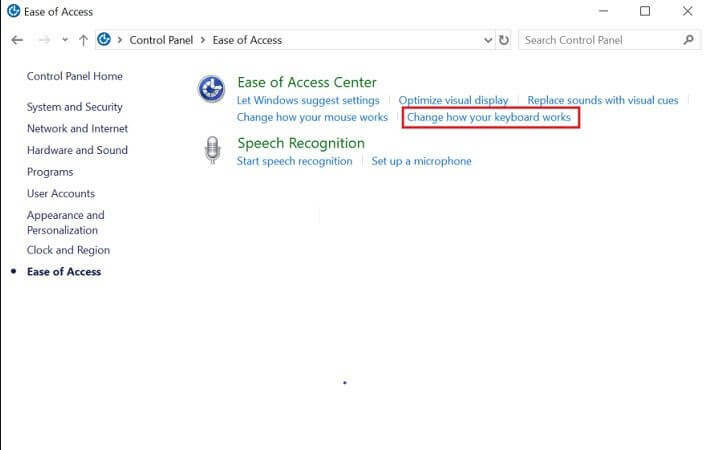
Корак 4: - Након тога, појављује се листа која садржи неколико опција за квачице, а затим у њој уклоните ознаку са опције Укључи тастере за филтрирање.

Корак 5: - На крају, кликните на картицу Примени, а затим на Ок.
Дакле, како можете да решите проблем да тастатура лаптопа не ради у оперативном систему Виндовс 10 тако што ћете искључити тастере за филтер.
Опширније: Како омогућити или онемогућити УСБ портове у оперативном систему Виндовс 10/8/7
Решење 3: Проверите да ли УСБ портови раде тачно или не
Понекад, када пређете на нову верзију оперативног система Виндовс, тада ваши УСБ портови престају да раде тачно. То настаје због кварова у драјверу. Срећом, прилично га је лако идентификовати, оно што треба да урадите је да – искључите тастатуру са УСБ-а порт и покушајте да се прикључите на други уређај само да бисте били сигурни да УСБ портови раде тачно или не. Или проблем са самом тастатуром.
Решење 4: Поново инсталирајте управљачке програме за тастатуру
Ако горе наведени хакови не раде за вас, немојте паничити, пређите на наша друга решења. Ово ће вам сигурно успети. Понекад, погрешна инсталација драјвери узрокују проблем да тастатура лаптопа не ради. А током инсталације неки драјвери остају скривени или покварени, што чини разлог за неодговарајући рад тастатуре.
За поновну инсталацију драјвера за тастатуру прођите кроз доле наведена упутства:
Корак 1:- Отворите алатку за управљање уређајима.
Корак 2:- Пронађите одељак Тастатура, кликните десним тастером миша на тастатуру.
Корак 3: - Сада, са падајуће листе изаберите опцију Деинсталирај уређај.

Корак 4: - Након тога, дајте свој последњи поглед на деинсталацију, а затим означите „Избришите софтвер управљачког програма за овај уређај“ опција.
Корак 5: - Када се драјвер деинсталира, затим га поново инсталирајте са званичне веб странице.
Применом горе наведених корака можете лако да решите проблем који кључеви лаптопа не раде.
Опширније: Вратите управљачки програм за звук на Виндовс 10, 8, 7
Решење 5: Редовно инсталирајте нова ажурирања
Без сумње, Мицрософт стално ради на побољшању функционалности Виндовс 10. Дакле, саветујемо вам и да одржавајте своје прозоре ажурираним. Ово ће додати нове закрпе и ажурирања која оснажују перформансе Виндовс-а. Штавише, сасвим је могуће да инсталирање нових ажурирања реши проблем Проблем са тастатуром на лаптопу Виндовс 10 не ради. Стога, увек водите рачуна о томе да ваш Виндовс буде ажуриран како бисте несметано покретали програме, чак и периферне уређаје.
Решење 6: Ажурирајте управљачки програм тастатуре
Већину времена тастатура не ради у складу са тим због застарелих или оштећених драјвера. У том случају, морате да се уверите да драјвери ваше тастатуре морају бити повезани са најновијим драјверима. Обављање овог задатка је прилично заморно коришћењем ручног приступа. Напротив, постизање овог задатка путем аутоматске методологије је мало лако и брзо. Дакле, користећи идеал алат за ажурирање драјвера можете извршити овај задатак за кратко време. Ниједан други алат за ажурирање драјвера није бољи од Бит Дривер Упдатер. Постојање Бит Дривер Упдатер-а у вашем систему чини ваш систем беспрекорним и чак чини бржим него икада. Потребно је само да пратите доле наведене кораке да бисте ажурирали драјвере користећи Бит Дривер Упдатер.
Корак 1:- Инсталирајте и покрените Бит Дривер Упдатер.

Корак 2:- Сада морате имати мало стрпљења док се аутоматска процедура успешно не покрене.
Корак 3: - Једном када се изврши, онда долази са листом драјвера којима је потребно ажурирање, тако да пажљиво прегледајте целу листу.
Корак 4: - Након тога, кликните на опцију Упдате Нов да ажурирате застареле драјвере.
Белешка: Само да би ваш задатак ажурирања био много лакши и бржи, Бит Дривер Упдатер вам омогућава да ажурирате све застареле драјвере у само једном клику нудећи опцију Ажурирај све. Ако желите да ажурирате све старе драјвере у једном потезу, морате да притиснете Ажурирај све уместо Ажурирај одмах.
То је све што треба да урадите ажурирајте драјвере путем чаробне алатке за ажурирање драјвера. Дакле, честим ажурирањем драјвера можете поправити да тастатура лаптопа не ради на Виндовс 10. Без губљења више времена, и притисните картицу за преузимање испод да бисте добили сјајан Бит Дривер Упдатер.

Тастатура за лаптоп не ради на Виндовс 10 – [поправљено]
Раније вам то мора да буде прилично изазовно решите проблем да тастатура не ради. Али, сада можете да решите проблем јер заправо знате „како да поправите проблем са тастатуром на лаптопу која не ради“. Кроз овај пост смо покушали да вас на најједноставнији начин едукујемо о овоме. Надамо се да смо рашчистили све упите у вези са истим. Ипак, постоји нешто што нам је промакло, па нас обавестите у одељку за коментаре испод. Биће нам драго да чујемо предлоге свих вас. То је све за овај тренутак, вратићемо се раније, до тада, останите са нама! И, првенствено, не заборавите да се претплатите на наш билтен само да бисте били у току са свим најновијим технолошким причама.